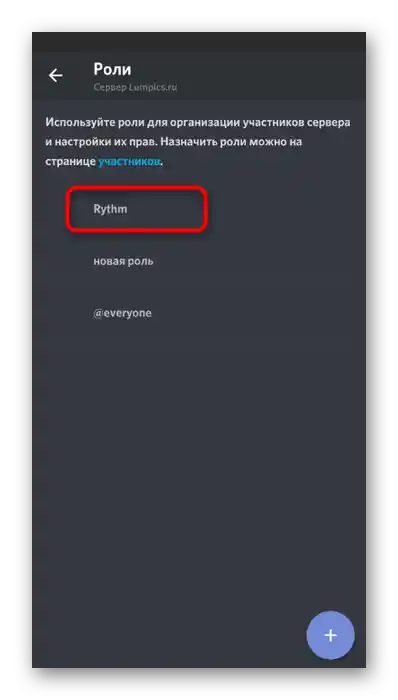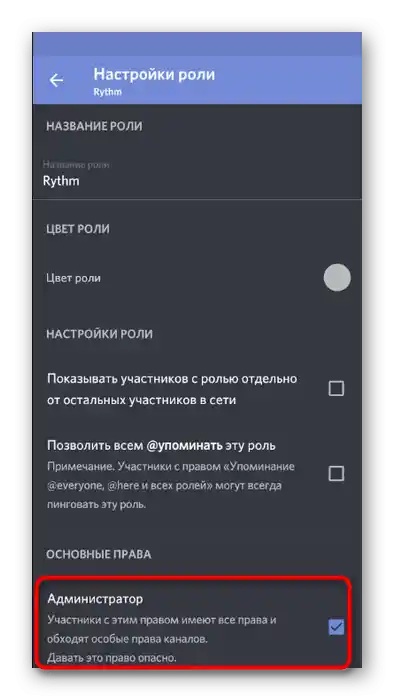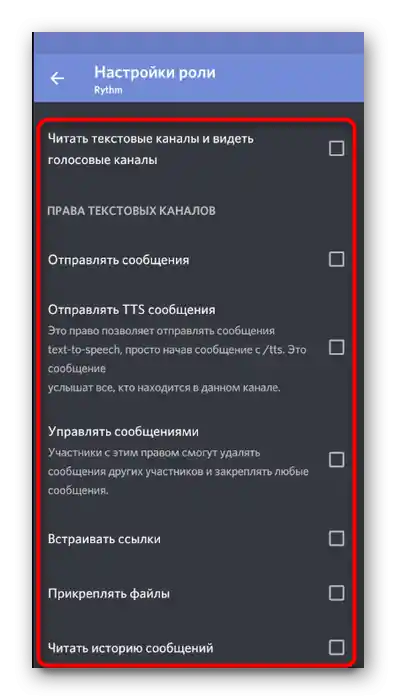Vsebina:
Možnost 1: Program za PC
Interakcija z botom v Discord se najpogosteje odvija pod nadzorom namizne različice, ki ima številne uporabne funkcije za delo z lastnim strežnikom, ki niso na voljo v mobilni aplikaciji ali pa so tam slabo izvedene. Za to lahko uporabite dve možnosti, ki ju boste spoznali spodaj.
Način 1: Funkcija "Izgnati"
Ker se bot na strežniku prikazuje kot navaden član, čeprav z posebno oznako, se nanj prav tako nanaša funkcija "Izgnati", ki jo lahko uporabljajo ustvarjalci ali skrbniki strežnika za izključitev članov skupnosti. Če izgnate bota, ne bo mogel več pošiljati sporočil ali kakorkoli vplivati na strežnik.
- Najenostavnejša praksa je odkrivanje bota na seznamu članov.Za to se prijavite na svoj strežnik, si oglejte seznam "Na spletu", poiščite bota in nanj kliknite z desno miškino tipko.
- Iz kontekstnega menija izberite "Izgnati…".
- Razlog za odstranitev ni obvezen, saj ga bot vseeno ne bo prebral, dovolj je, da preprosto potrdite izključitev udeleženca.
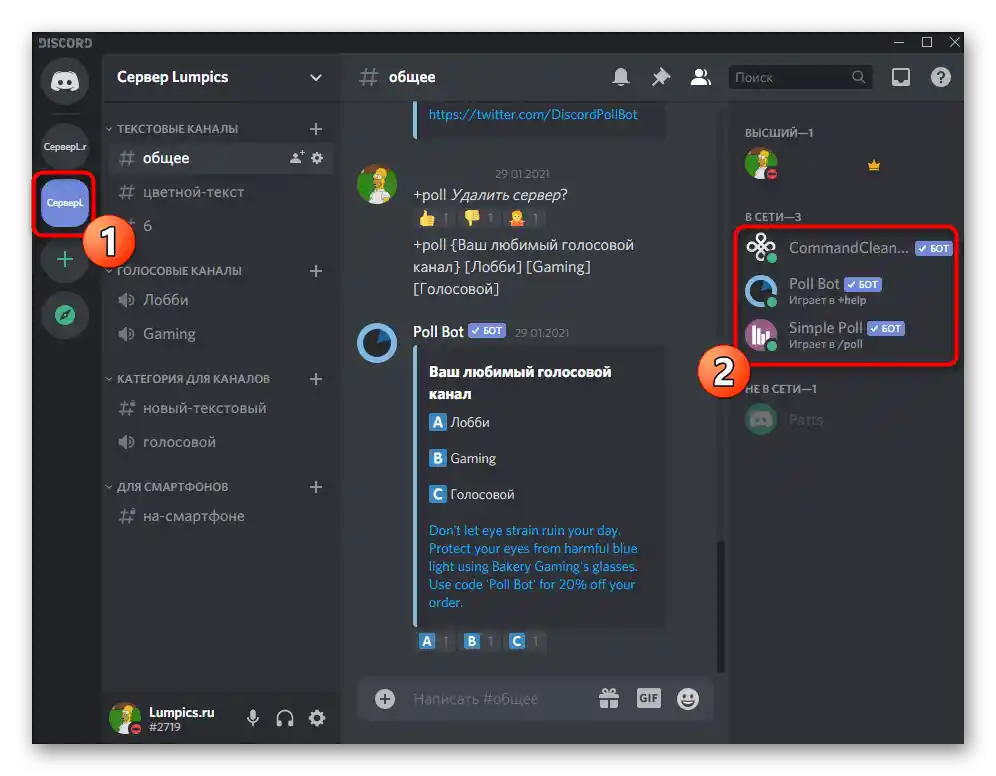
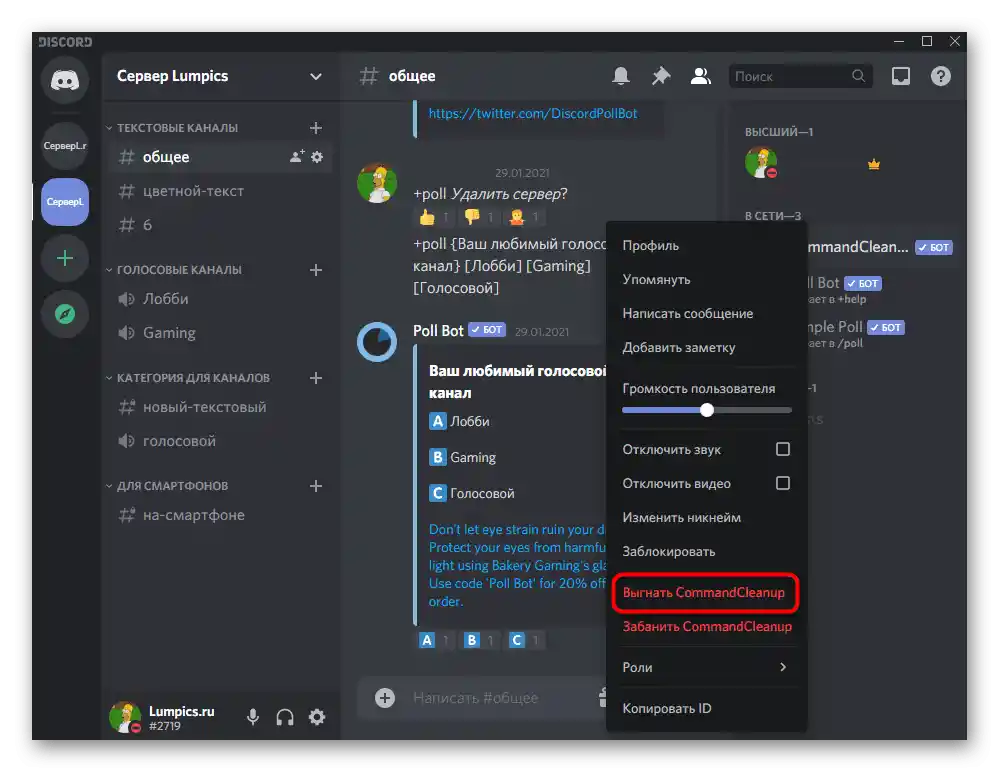
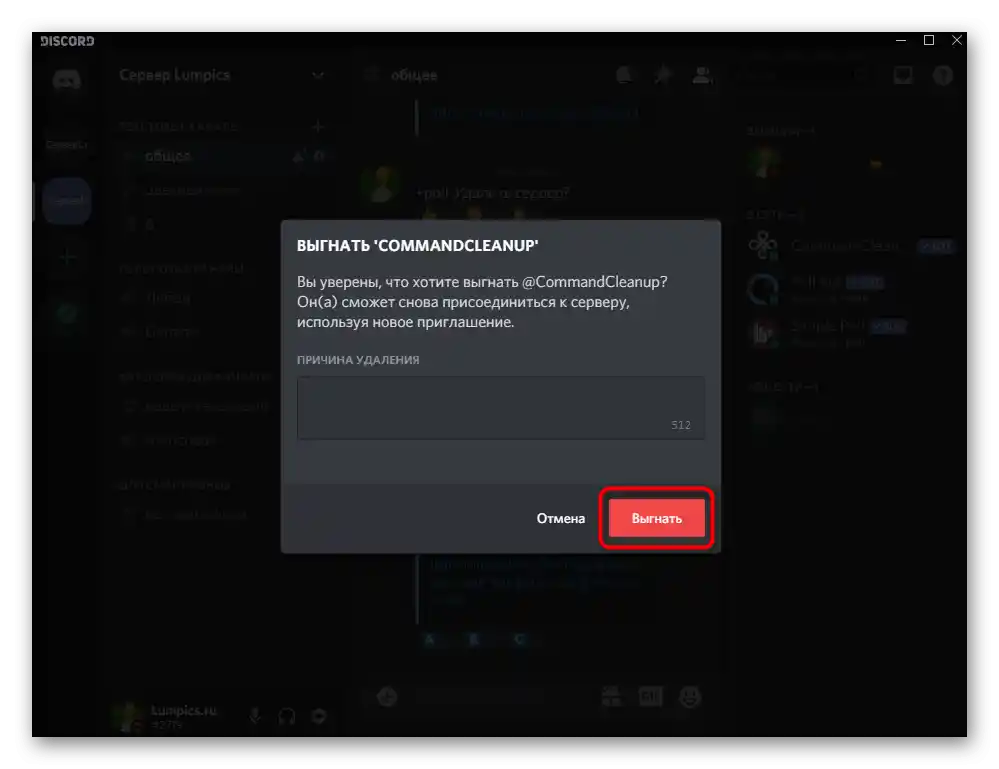
Če je seznam predolg ali nastavitve bota predvidevajo, da se ne prikaže v seznamu na desni, bo potrebno izvesti nekoliko drugačna navodila, kar bo zahtevalo več časa za iskanje bota preko nastavitev strežnika.
- Odprite meni za upravljanje skupnosti, tako da kliknete na njegovo ime, in iz prikazanega seznama izberite točko "Nastavitve strežnika".
- V razdelku "Upravljanje udeležencev" vas zanima točka "Udeleženci".
- Poiščite bota, ki ga želite izgnati, in nanj premaknite kazalec miške.
- Na desni se bo prikazala gumb s tremi navpičnimi pikami, ki odpre seznam dejanj. V njem izberite "Izgnati" in potrdite odločitev, ko se prikaže ustrezno obvestilo.
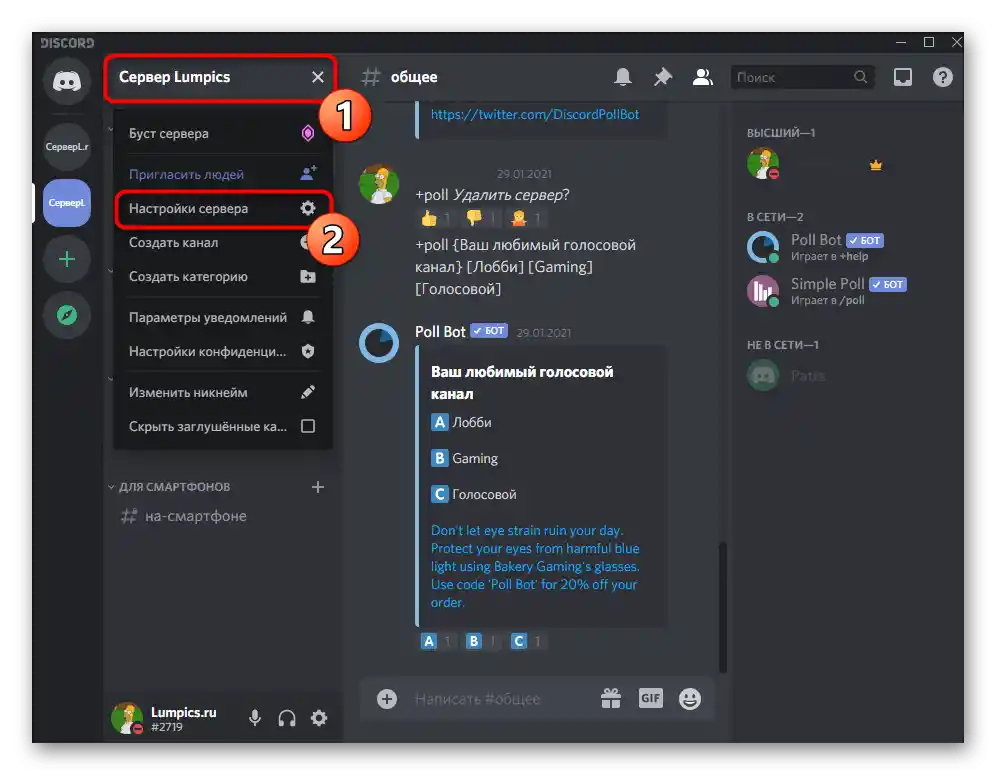
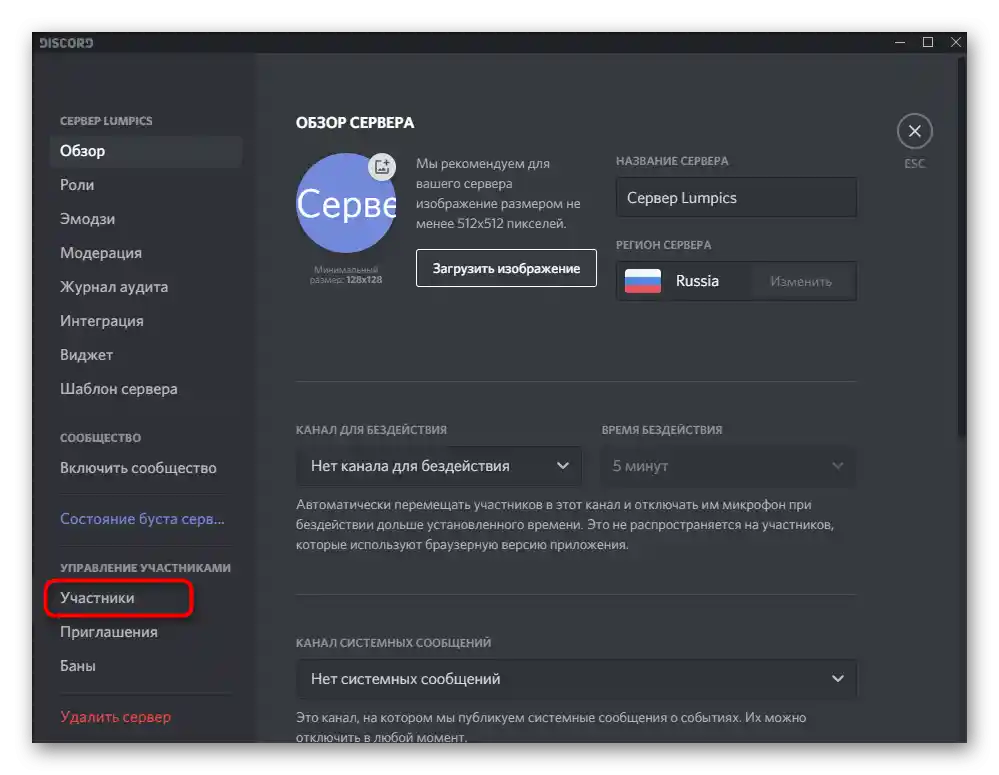
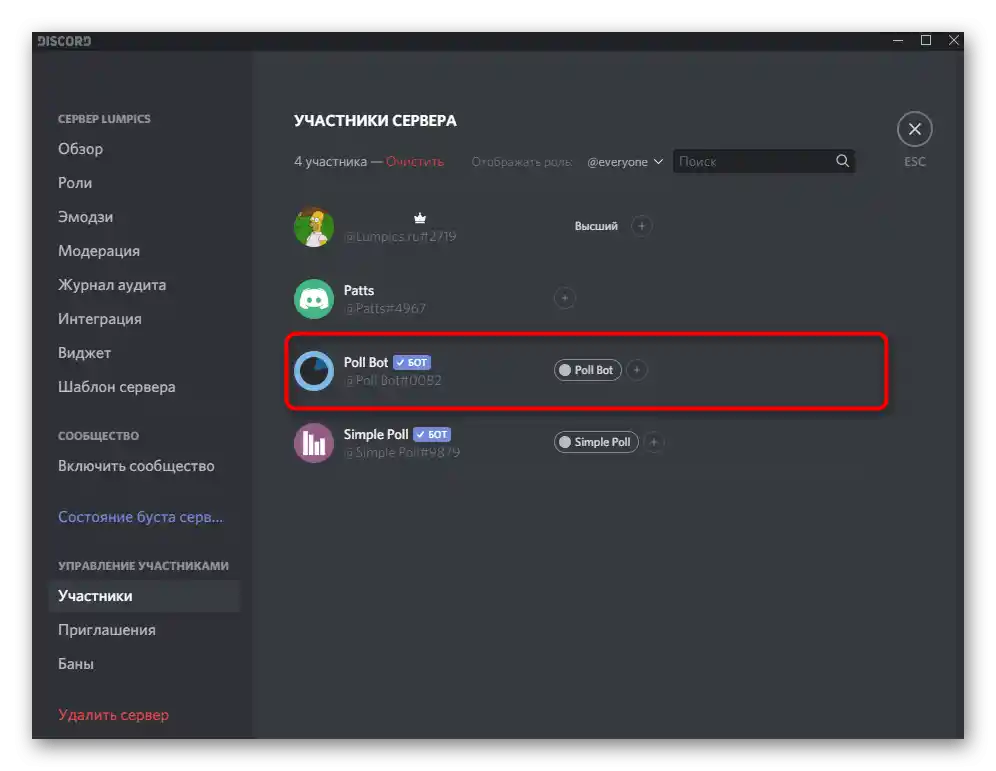
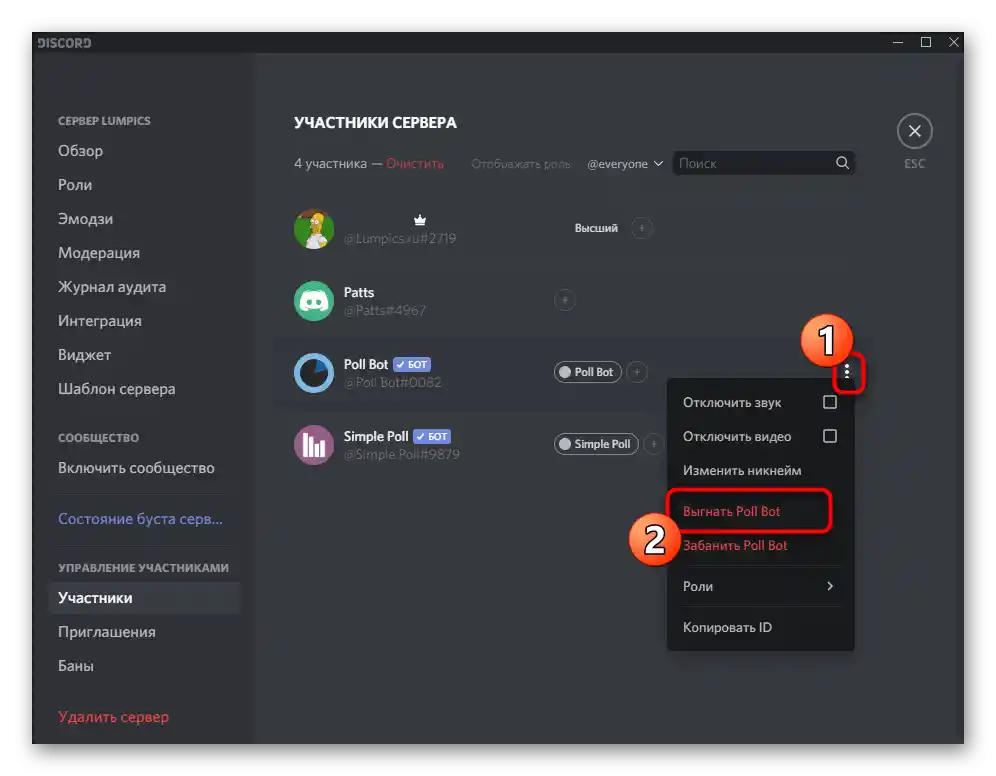
Način 2: Omejitev pravic za bota
Kot alternativo prejšnji možnosti lahko uporabite nastavitve bota za omejitev njegovih pooblastil. To bo koristno, če ni potrebno, da bota trajno odstranite, ampak je dovolj, da začasno ustavite njegovo delovanje. Če prepoveste bota, da izvaja kakršne koli dejavnosti na strežniku, ne bo mogel pošiljati sporočil ali komunicirati z uporabniki. Upoštevajte, da to velja le za tiste bote, katerih pravice je mogoče onemogočiti s pomočjo nastavitev vloge.
- Kliknite na ime strežnika in pojdite v njegove nastavitve.
- Na levi plošči izberite razdelek "Vloge".
- V seznamu dodanih vlog poiščite status bota in nanj kliknite z levo miškino tipko.
- V obvestilu je navedeno, da te vloge ni mogoče odstraniti.To ne spada pod upravljanje dovoljenji in omejitvami, zato brez skrbi preidite na naslednji korak.
- Najpomembnejša omejitev je onemogočanje pravice "Administrator". Tako bot ne bo mogel upravljati z drugimi uporabniki.
- Nato preberite namen preostalih dovoljenj in onemogočite tiste, ki jih lahko uporablja bot. Sem spadajo predvsem pošiljanje sporočil in upravljanje kanalov.
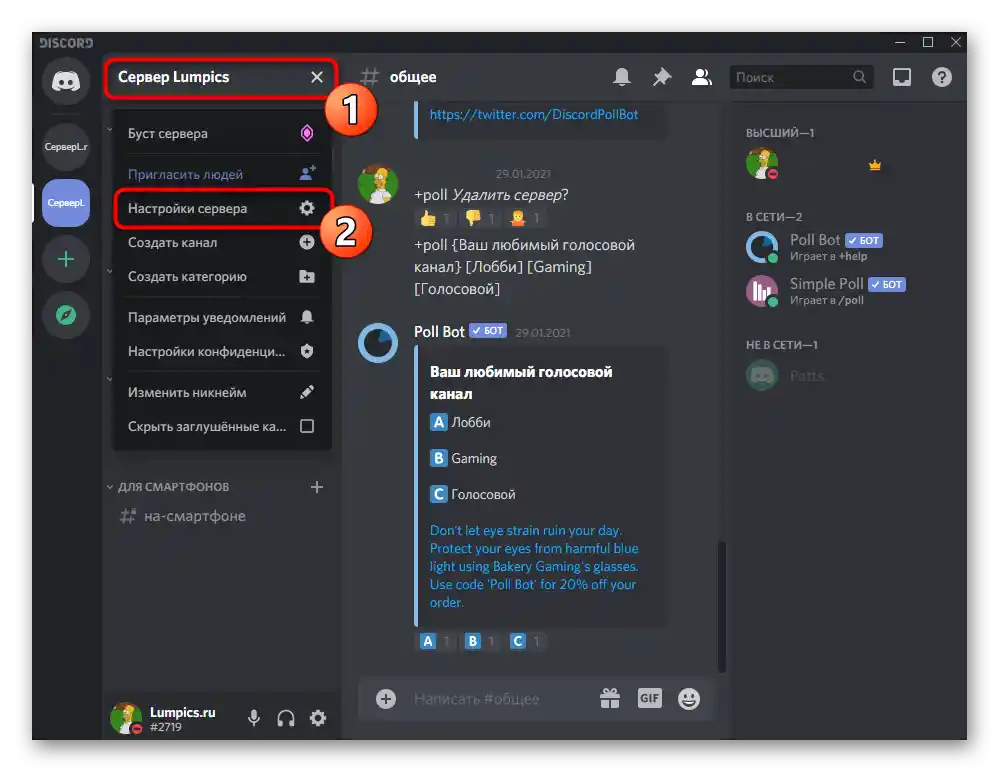
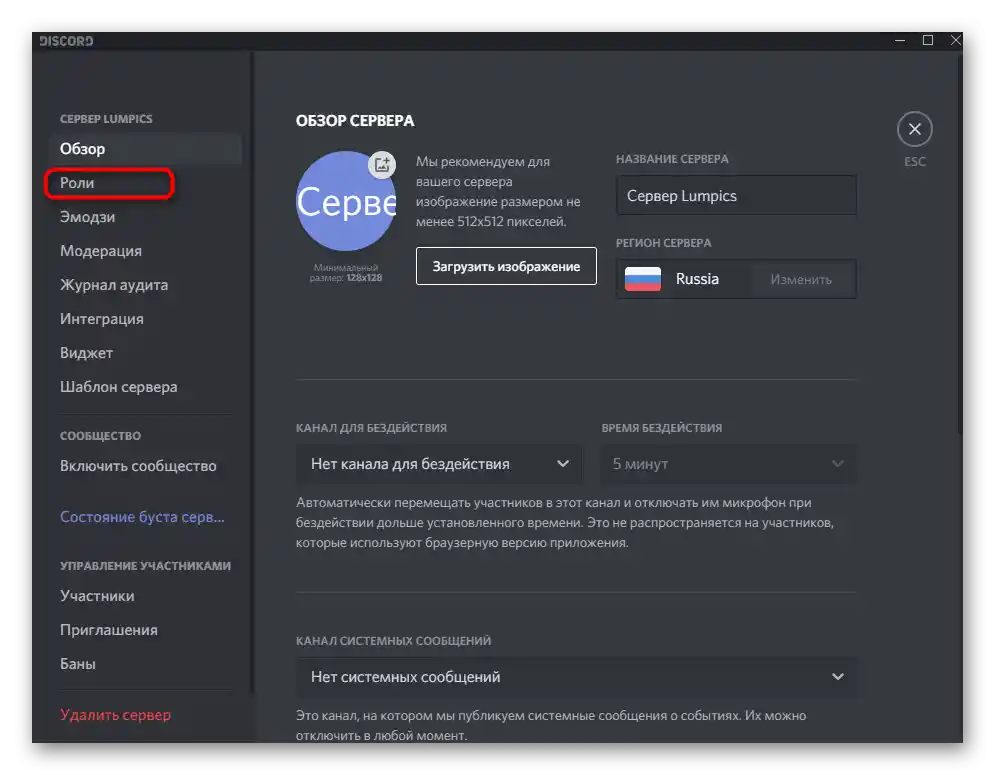
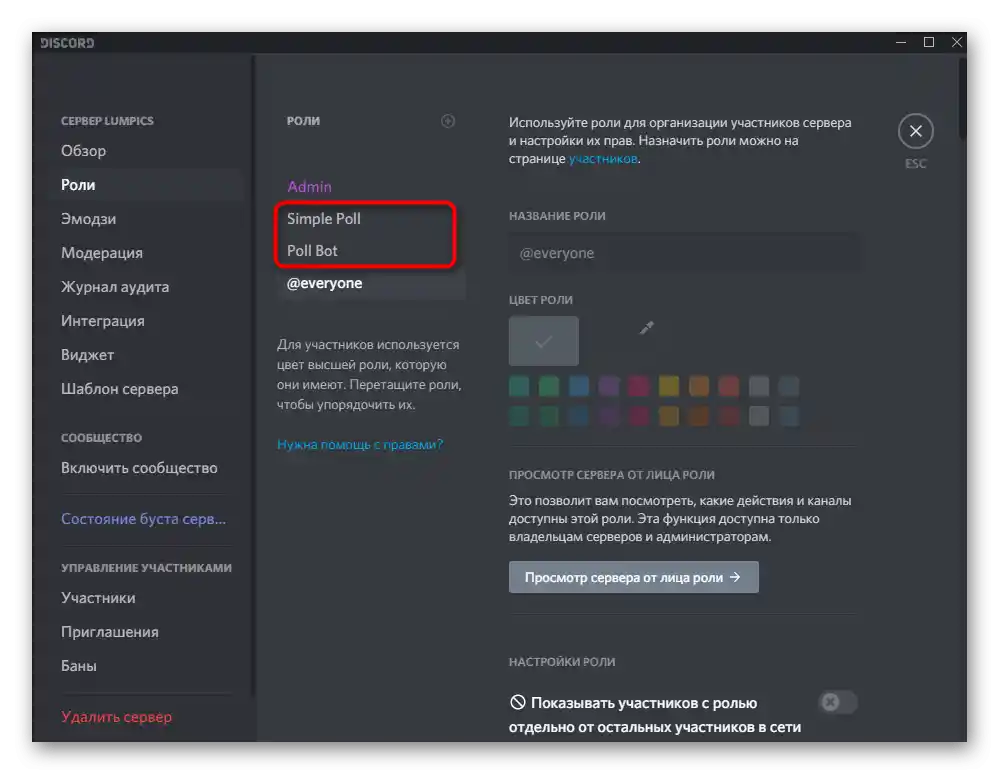
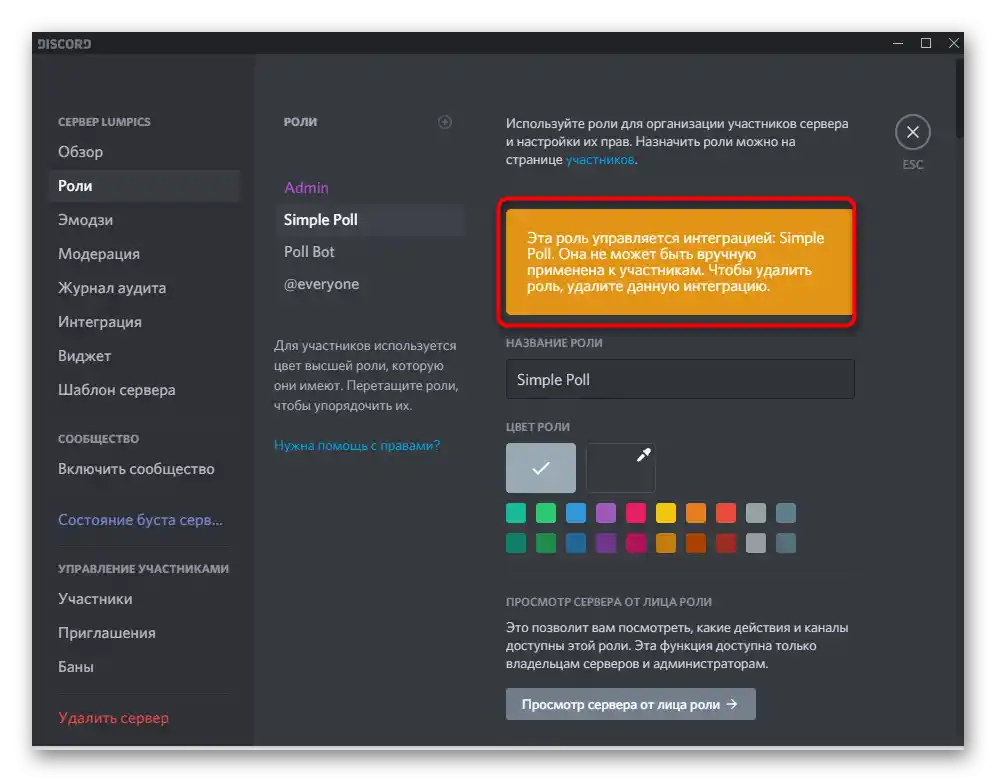
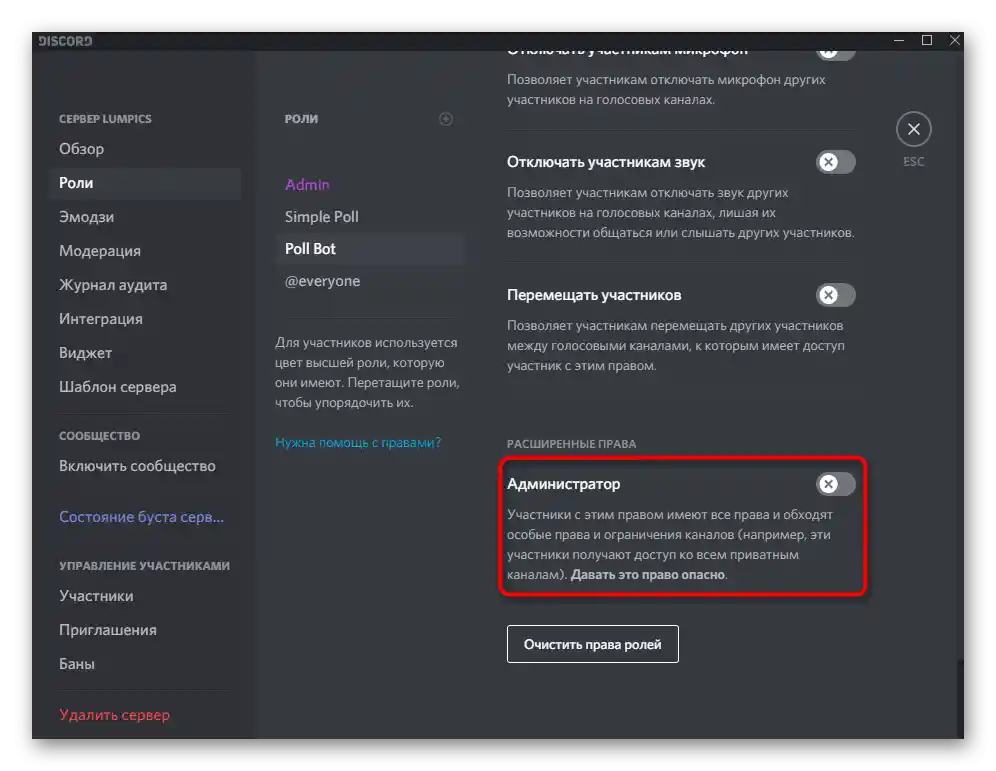
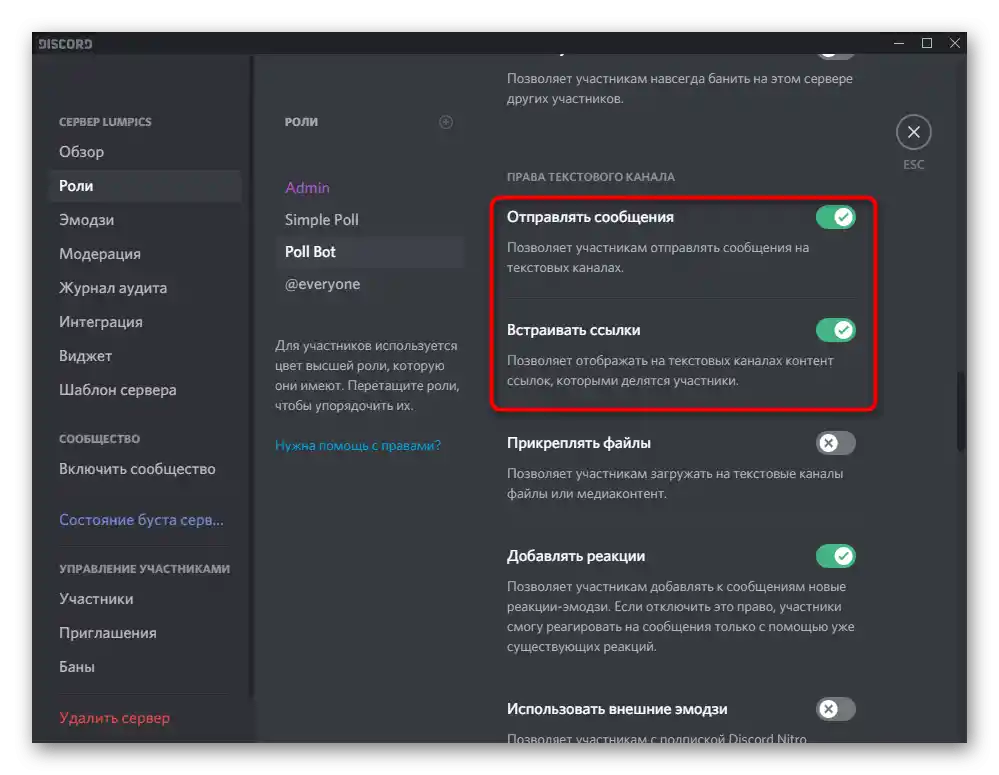
Pri uvajanju kakršnih koli sprememb si prizadevajte, da jih zapomnite ali pa vnaprej naredite posnetek zaslona trenutnih nastavitev, saj bo za ponovno delovanje bota potrebno zagotoviti preostala dovoljenja. Včasih pošlje obvestilo v osebna sporočila, da ne more izvesti določene akcije zaradi pomanjkanja določenega prava. Uporabite to namig, če bo potrebno vrniti prejšnje stanje vloge.
Možnost 2: Mobilna aplikacija
Za mobilno aplikacijo Discord veljajo enake metode, ki smo jih opisali prej, vendar se izvajajo nekoliko po drugačnem algoritmu. To je povezano le z razliko v postavitvi gumbov, sicer ostaja načelo enako.
Način 1: Izključitev bota
Ko bot ni potreben ali ste prepričani, da ga boste lahko v prihodnosti ponovno dodali, ga izključite. Upoštevajte, da bodo vse nastavitve ponastavljene in jih bo treba nastaviti ob naslednji avtentikaciji.
- Kliknite na ikono strežnika in dvakrat povlecite levo, s čimer odprete seznam članov.
- Poiščite bota in tapnite na njegovo avatar.
- Iz pojavnega menija dejanj izberite možnost "Izgnati".
- Pojavilo se bo obvestilo in vrstica z razlogom za odstranitev. Vrstico pustite prazno, nato pa pritisnite "Potrdi".
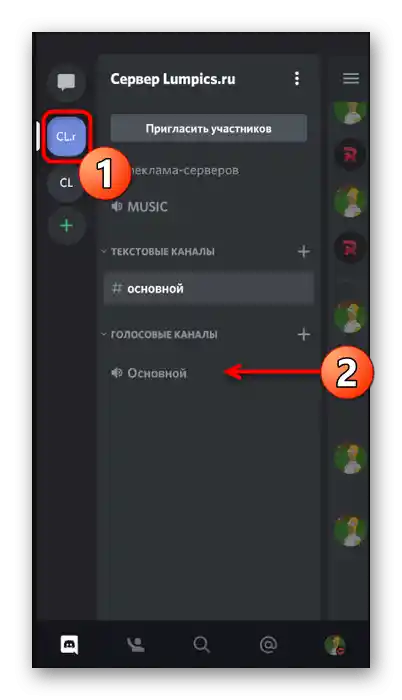
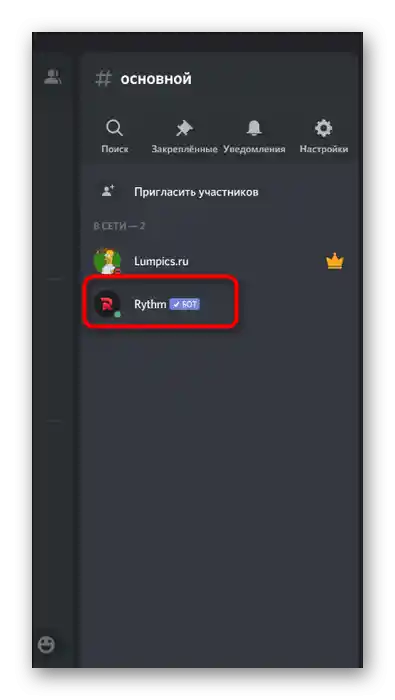
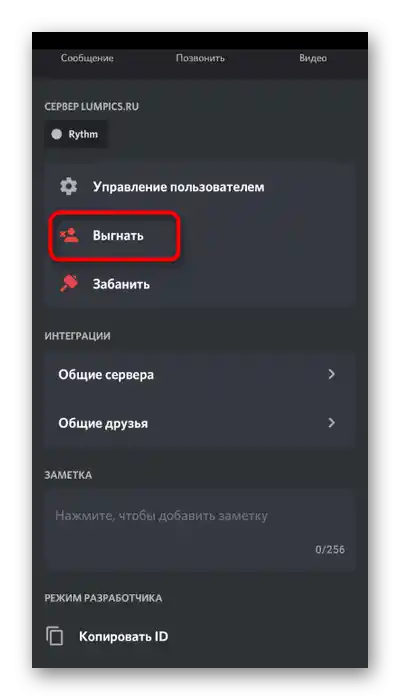
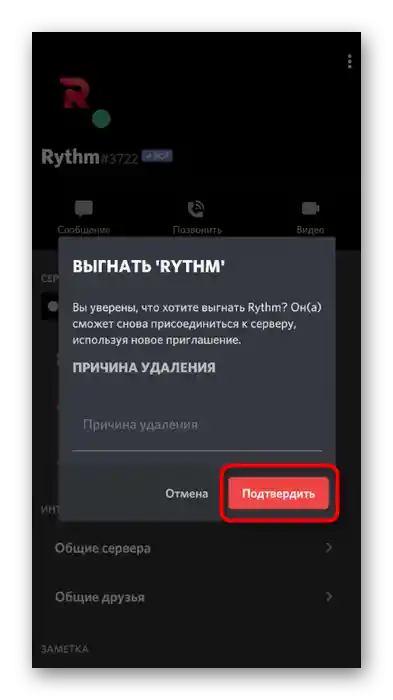
Če vas možnost iskanja bota na seznamu članov na samem strežniku ne zadostuje, lahko odprete enak seznam preko nastavitev.Prednost takšnega pristopa je, da boste lahko nastavili filter ali takoj odstranili več botov.
- Kliknite na ime strežnika, da odprete meni dejanj.
- Preko novega okna pojdite na "Nastavitve".
- Tam poiščite blok "Upravljanje udeležencev" in tapnite na točko "Udeleženci".
- Med vsemi poiščite bota ali uporabite iskanje. Kliknite na tri navpične pike desno, da prikažete meni dejanj.
- Iz seznama razpoložljivih možnosti izberite "Izgnati".
- Pojavilo se bo obvestilo, ki ga je treba potrditi.
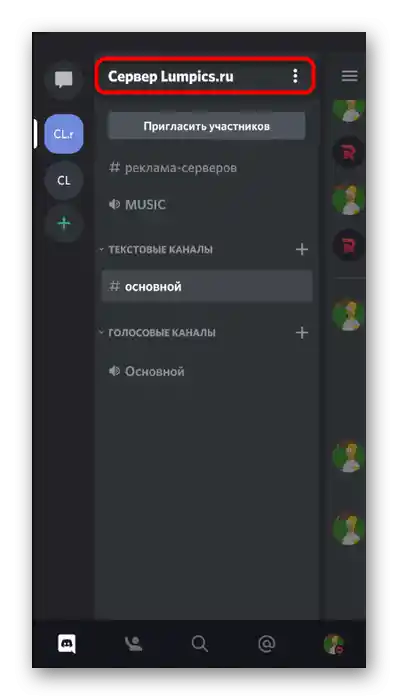
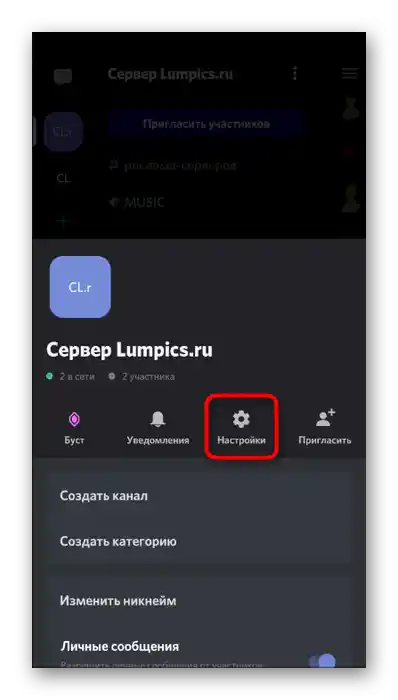
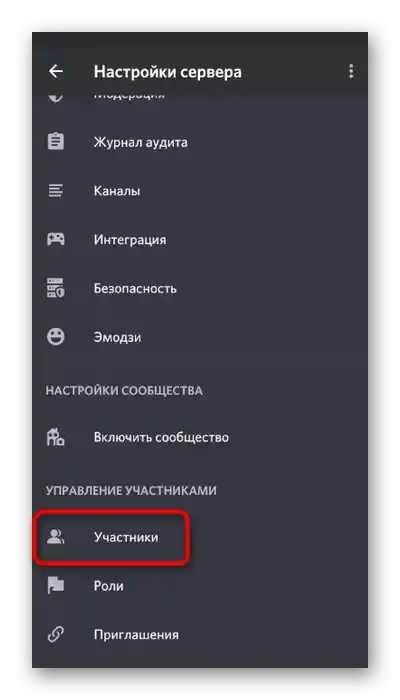
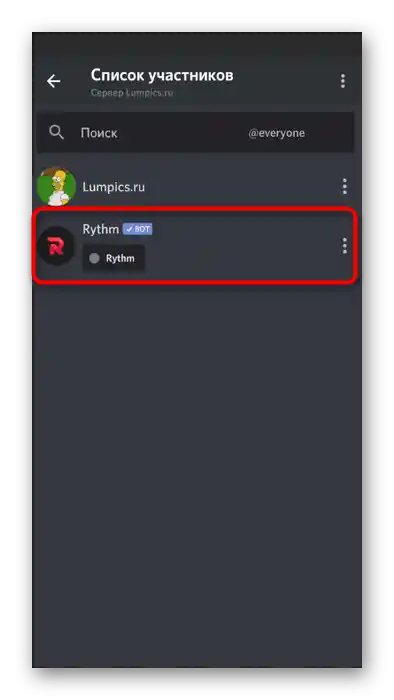
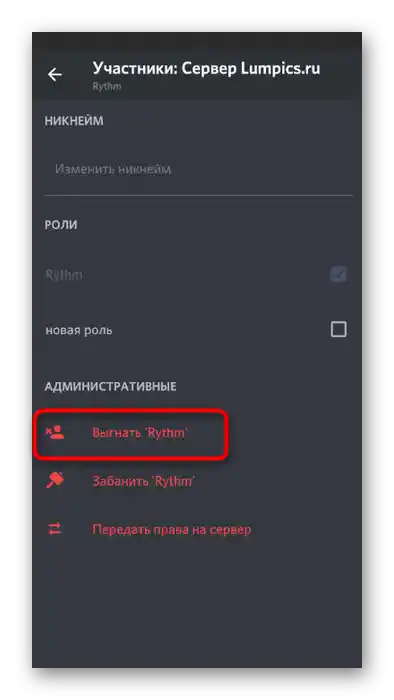
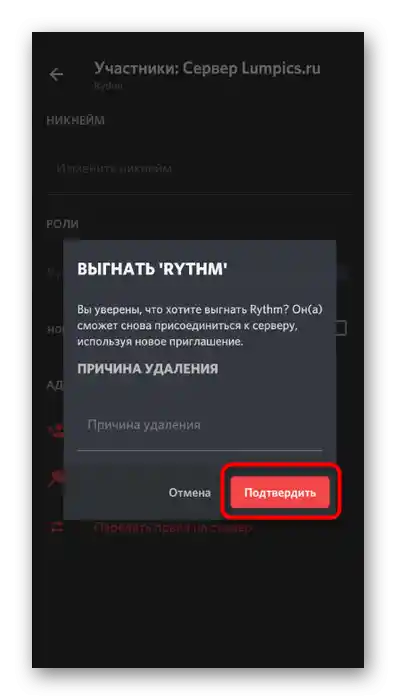
Način 2: Omejitev pravic za bota
Botu lahko onemogočite vse pravice, da ne bo mogel več pošiljati sporočil ali upravljati udeležencev. Da, to bo povzročilo napake v njegovem delovanju, vendar če ga želite le začasno onemogočiti in ne odstraniti kot udeleženca, je ta način edina alternativa.
- V meniju "Nastavitve strežnika" v bloku "Upravljanje udeležencev" izberite razdelek "Vloge".
- V seznamu vlog poiščite tisto, ki se nanaša na bota (običajno ima podobno ime).
- Po izbiri obvezno omejite pravice administratorja, tako da poiščete to dovoljenje v bloku "Osnovne pravice".
- Vse druge kljukice odstranite izključno glede na osebne preference, ob upoštevanju tematike bota.